"Dijital şeylerde iyi değilim ve video formatının tam olarak ne olduğunu bilmiyorum, mp4, mov gibi. Sadece iPhone 5'lerimin mp4 videoyu desteklediğini biliyorum. Bazen, iPhone'um en sevdiğim filmleri indiremedi Arkadaşlarım bazı dosyaların FLV, iPhone tarafından tanınamayan AVI formatları olduğunu söyledi.Bu yüzden videoyu izlemek için mp4'e dönüştürmek için video dönüştürücü yazılımına ihtiyacım var. PS: Şu anda Mac kullanıyorum OS X 10.9 Mavericks. " - Bob
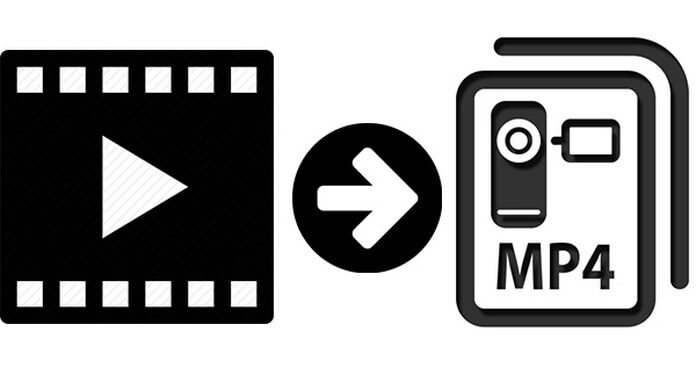
Bob gibi aynı deneyime sahip olabilirsiniz. Bazı videoları yalnızca sınırlı format için çevrimiçi olarak MP4 Dönüştürücülere kullanabilirsiniz. Ayrıca kaliteyi kabul edilemez bir dereceye kadar kaybedebilir. Mac'te MP4 Converter'ın tüm biçimleri için mükemmel bir araç arıyorsanız, Mac Video Converter Ultimate sizin için doğru seçimdir. Hepsi bir arada video dönüştürücü, yalnızca MP4 için video dönüştürücü değil, aynı zamanda tüm popüler video formatlarını dönüştürme aracıdır.
Farklı video biçimleri hakkında çok az bilginiz varsa, Mac Video Converter Ultimate popüler cihazlar için profiller sağlar. Cihaz tipini seçebilir ve videoyu MP4 veya diğer uyumlu formatlara iPhone, iPad, iPod, Apple TV, PSP, Xbox, Black Berry, Android, Cep Telefonu, Sony cihazları ve sahip olduğunuz diğer tüm cihazlara dönüştürebilirsiniz.
1. Adım Aiseesoft Mac Video Converter Ultimate'ı başlatın
Mac için Video to MP4 Converter uygulamasını indirin ve yükleyin. Programı ekran görüntüsü olarak başlatın.

2. Adım Video dosyalarını yükle
Ana arayüzündeki "Dosya Ekle" açılır listesinden "Dosya Ekle" yi tıklayın. Ardından, MP4'ü dönüştürmek için videolar seçmenizi sağlar. Video yüklemesini tamamlamak için "Aç" ı tıklayın.
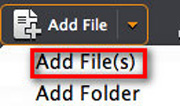
3. Adım Video biçimini seçin
"Profil" açılır listesinden cihazınızla uyumlu .mp4 video biçimini seçin veya cihazınızın adını veya arama kutusuna "mp4" girebilirsiniz. Görüntülenen listeden doğru olanı seçin.

4. Adım Videoyu düzenle
Çıkış videosunda bazı değişiklikler yapmak istiyorsanız, bu video dönüştürücü istenmeyen video alanını kırpmanıza olanak tanır, video uzunluğu Döşeme, birkaç dosyayı tek bir dosyada birleştir, videoya filigran olarak resim / metin ekleyin.

5. Adım Videoyu mp4'e dönüştürme işlemini başlatma
Yukarıdaki adımları tamamladığınızda, videoyu MP4'e dönüştürmek için "Dönüştür" düğmesini tıklayın.
Dönüştürmeyi bitirmek birkaç dakika sürecektir. İPhone / iPad / iPod'da video izlemek istiyorsanız, iTunes'u başlatmanız, kaydettiğiniz dönüştürülmüş MP4 videoyu seçmek için "Dosya" açılır listesinden "Dosyaya Kitaplığa Ekle" yi tıklamanız yeterlidir. "Aç" ı tıklayın, video iTunes'a kopyalanacaktır.
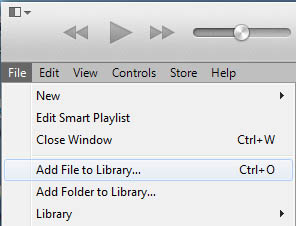
Videolarınız indirildikten sonra iTunes ana sayfasındaki "Filmler" sekmesini tıklayarak bulabilirsiniz. Bundan sonra, cihazınızı iTunes ile senkronize edin. Ve MP4 video otomatik olarak ona aktarılacaktır. Şimdi favori videoların tadını çıkarabilirsiniz!
Videoyu oynatıcınızda kolayca izlemek istediğinizde, videoyu MP4'e dönüştürmeyi merak edebilirsiniz. Ancak, videonuzu uzun süre saklamak istiyorsanız, ne yapmak istersiniz? MP4 DVD'ye dönüştürme.
Video eğiticisini aşağıdaki gibi de kontrol edebilirsiniz:

